Когда мы видим процесс, который начинается с wu… в диспетчере задач, первая мысль, которая приходит нам в голову, заключается в том, что это процесс обновления Windows, верно? Но, если к нему добавлен .exe, и он замедляет работу системы, что тогда?
В таком случае мы думаем об этом как о вирусе, и эта мысль оправдана. Если файл неизвестен, как Wuauclt.exe, и вызывает высокую загрузку ЦП, сомнений не остаётся; Почему? Простые исполняемые файлы подвержены заражению вредоносными программами.
С учетом сказанного, если вы видите, что файл Wuauclt.exe вызывает 100% загрузку ЦП, значит, файл заражен. Чаще всего этот файл используется для майнинга криптовалюты, что ведёт к повышенному использованию ресурсов процессора. Но, что это за файл и почему мы видим, что он работает в нашей Windows? Можем ли мы решить проблему с Wuauclt.exe?

Если вы ищете ответ на эти вопросы, вы попали в нужное место. Здесь мы обсудим, как исправить файл Wuauclt.exe, вызывающий 100% загрузку ЦП.
Что такое Wuauclt.exe
Wuauclt.exe – это фоновый процесс автоматического обновления Windows Update, который проверяет наличие доступных обновлений для Windows и других служб, связанных с Microsoft.
Примечание. Если автоматическое обновление Windows включено, Wuauclt.exe останется активным. Поэтому, если вы хотите устранить ошибку Wuauclt, мы предлагаем временно отключить обновление Windows.
Кроме того, вы также можете попробовать отключить его из диспетчера задач. Для этого выполните следующие действия:
- Нажмите Win + X
- Выберите Диспетчер задач из контекстного меню.
- Щелкните вкладку Процессы и найдите процесс Wuauclt.
- Выберите его → щёлкните правой кнопкой мыши → нажмите Завершить задачу → выйдите из диспетчера задач.
Это временно отключит процесс. Обратите внимание, что перезагрузка ПК вновь запустит процесс Wuauclt.exe.
С какими проблемами вы можете столкнуться из-за высокой загрузки ЦП Wuauclt.exe?
- Невозможно запустить программное обеспечение
- Низкая производительность ПК
- BSOD и экран замороженной системы
- Слишком большое время загрузки
- Вредоносное ПО и вирусные инфекции
Как исправить процесс Wuauclt.exe
-
Автоматическое исправление Wuauclt.exe
Предлагаемое действие: для сканирования, обнаружения и устранения распространенных проблем Windows – использовать утилиту для оптимизации системы и очистки ПК, например, Advanced System Optimizer. Инструмент настройки системы предназначен для исправления ошибок диска, удаления ненужных файлов, удаления дубликатов, обновления драйверов и многого другого. Он может даже удалять вредоносные программы, вирусы и автоматически исправлять недействительные записи реестра.
Чтобы использовать его, выполните следующие действия:
- Загрузите, установите и запустите Advanced System Optimizer.
- Выберите Полное сканирование, а затем щелкните Запустить интеллектуальное обслуживание ПК, чтобы выполнить оптимизацию одним щелчком мыши.
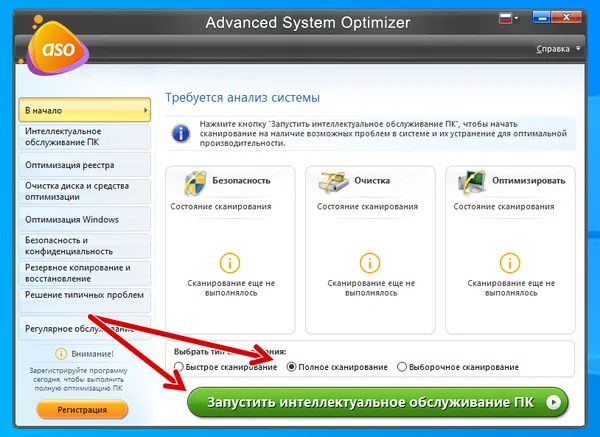
- После обнаружения ошибок исправьте их, а затем запустите индивидуальное сканирование для устранения заражения вредоносными программами, проверьте диск на наличие ошибок, исправьте недействительные записи реестра.
Таким образом, не затрачивая много времени, вы можете исправить все основные ошибки, вызывающие высокую загрузку ЦП из-за Wuauclt.exe.
Однако, если вы относитесь к числу тех, кто любит делать что-то самостоятельно, у нас есть и ручные способы для вас. Чтобы узнать их, давайте читать дальше.
-
Выполните сканирование SFC
Чтобы остановить 100% загрузку ЦП, вызванную Wuauclt.exe, попробуйте проверить системные файлы на наличие ошибок.
Для этого выполните следующие действия:
- Нажмите Win + X
- Выберите Windows PowerShell (администратор)
- Введите команду
SFC /scannow→ нажмите клавишу Enter. - Позвольте команде отработать. Это исправит поврежденные и отсутствующие системные файлы.
Это должно решить проблему с высоким потреблением ресурсов центрального процессора из-за Wuauclt.
-
Обновите устаревшие драйверы
Если у вас есть устаревшие драйверы, то вы можете столкнуться с проблемой производительности системы из-за процесса wuauclt.exe. Чтобы исправить это, обновите драйверы. Это можно сделать как вручную, так и автоматически.
Если у вас есть время и вы готовы посетить сайт производителя, перейдите в диспетчер устройств и обновите каждый драйвер один за другим.
Если вы не хотите тратить время на сбор системной информации и поиск доступных обновлений драйверов на сайте производителя, используйте средство обновления драйверов.
Обновите устаревшие драйверы и перезапустите систему. Процесс Wuauclt, создающий чрезмерную нагрузку на процессор, будет исправлен.
Wuauclt.exe безопасен или это вирус?
В то время как некоторые люди могут каждый раз отключать процесс, другим требуется полное исправление. Следовательно, необходимо проверить, является ли запущенный файл подлинным или нет.
Для этого выполните следующие действия:
- Нажмите Ctrl + Shift + Esc
- Щелкните вкладку «Процессы» и найдите Wuauclt.exe.
- Щелкните его правой кнопкой мыши → выберите Открыть расположение файла. Это должно быть
C:\Windows\System32 - Если файл расположен в другом месте, значит файл заражен. Чтобы удалить инфекцию из системы, используйте стандартное антивирусное приложение.
- Просканируйте систему и исправьте все ошибки. Это должно исправить проблему высокой загрузки ЦП Wuauclt.exe.
Надеюсь, с помощью описанных выше шагов вы сможете исправить ошибку процесса Wuauclt в Windows 10. Мы хотели бы знать, какой из них сработал. Так что дайте нам знать о результатах в разделе комментариев.



